zbrush笔刷工作流程:铁血战士面具(九)指定面具材料
10.指定面具材质
至此,面具模型已经制作完成了,为了体现更加完美的纹理效果,这里为面具模型添加材质。
Step01 单击[材质]图标,将打开材质集,尝试更换一个金属带有反射效果的材质MatCap Metal01,模型得到了一个类似于不锈钢材质的感觉,如下图所示。

Step02 为了让更改的材质效果保留在模型上,激活顶部工具栏上的Mrgb按钮,单击Color>FillObject [颜色>填充对象]命令,如下图(中)所示,观察SubTool [子物体工具]层级,看到面具已经赋予了这种金属材质。
Step03 参照Step02的操作方法,对其他需要这种材质的子物体也进行指定,如下图所示。
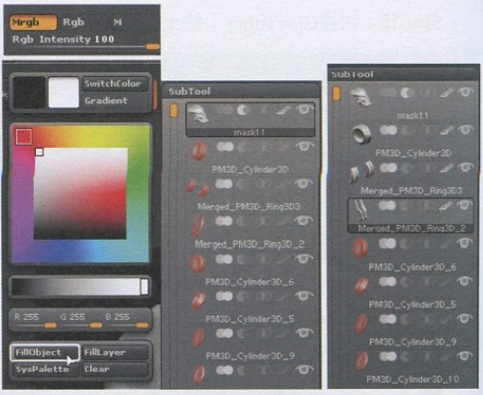
Step04 单击[颜色拾取器]图标,选择不同的颜色,可以看到没有指定材质的子物体会跟着选择的颜色产生变化,这里我们选择一个深棕色,如下图所示。

Step05 激活顶部工具栏上的Mrgb按钮,重复单击Color>FillObject [颜色>填充对象]命令,为部分零件指定颜色,观察SubTool [子物体工具]层级,看到部分零件已经赋予了指定的材质,如下图所示。

如果一个对象上有两种颜色,我们该如何处理呢?
Step06 将腮部的零件单独显示出来,选择一种颜色,然后使用Standard [标准]笔刷并关闭Zadd模式,只打开Rgb模式,就可以在模型上绘制了,如下图所示。

Step07 参照Step06的操作方法,为炮筒模型的炮眼指定红颜色,如下图所示。

Step08 铁血战士参考图中的面具看起来比较破旧,这里我们可以为面具添加不同的纹理颜色来实现这种材质效果,如选取一种灰蓝色, 调整Alpha笔刷为Alpha 07, Stroke [笔触]为Color Spray [颜色喷射]方式,并关闭Zadd模式,只打开Rgb模式,在模型上绘制。
提示:除了可以绘制颜色外,也可以对材质进行绘制。单击材质图标将打开材质集,更换-个高反射效果的材质,选取一种白色,调整Alpha笔刷为Alpha 01, Stroke [笔触]为Dots[点]方式,并关闭Zadd模式,只打开M模式,在模型上绘制。
Step09至此,铁血战士面具模型材质部分也制作完成了,对于材质,同学恩可参见图片并根据自己的喜好进行设置,并没有固定的设置顺序和方法,需要同学们灵活掌握,设置的最终效果如下图所示。

热门课程
专业讲师指导 快速摆脱技能困惑相关文章
多种教程 总有一个适合自己专业问题咨询
你担心的问题,火星帮你解答-
杭州室内设计师培训班有哪些已成为许多设计爱好者进入创意领域的理想起点。在杭州这座设计之都,室内设计行业蓬勃发展,带动了培训需求......
-
在视觉内容主导传播的当下,掌握专业的视频剪辑技能,已成为众多求职者和职场人士提升竞争力的关键路径。面对日益增长的市场需求,石家......
-
在数字媒体蓬勃发展的当下,影视后期制作是创意产业的核心驱动力。湛江,这座滨海城市,文化底蕴独特,区位优势明显,影视行业正快速崛......
-
济南UI设计培训正成为越来越多人的职业起点。在这个数字时代,界面设计需求激增,济南作为一座文化底蕴深厚的城市,为学习者提供了丰......
-
柳州UI设计培训避坑指南:开启你的创意职业之旅
-
荆州平面设计培训在当今数字化浪潮中扮演着关键角色。随着品牌营销和视觉传达需求的激增,专业设计师成为各行各业的热门人才。然而,选......

 火星网校
火星网校
















